Airpods sind fast wie Magie. In der einen Minute stecken sie noch in Ihren Ohren und übertragen drahtlos Musik von Ihrem Telefon. Im nächsten Moment sind sie in der Tasche verstaut und können jederzeit abgerufen werden. Aber selbst die beste Technologie kann manchmal schief gehen.
Wir haben uns an die hohe Qualität der Produkte von Apple gewöhnt, aber nicht alle Produkte von Apple sind perfekt, und gelegentlich kann etwas schief gehen.
Die Airpods, Airpods Pro, Airpods 2 und Airpods 3 sind so konzipiert, dass sie perfekt mit allen Bluetooth-fähigen Geräten von Apple zusammenarbeiten, und in den meisten Fällen machen sie ihre Sache auch gut. Das bedeutet jedoch nicht, dass sie immer einwandfrei mit jedem Gerät funktionieren.
Hatten Sie schon einmal einen Airpod, der nicht so funktionierte, wie er sollte? Wenn ja, dann sind Sie nicht allein.
Manche Menschen hatten Airpods, die nicht richtig in den Ohren saßen, andere wiederum hatten welche, die sich nicht einschalten ließen. In diesem Artikel erfahren Sie, wie Sie einen Airpod, der nicht funktioniert, reparieren können.
Lassen Sie uns direkt zur Lösung übergehen:
| Was ist zu tun? | Erläuterung |
| Setzen Sie Ihre Airpods zurück | Setzen Sie Ihre AirPods vollständig zurück, indem Sie die Kopplung aufheben und sie dann erneut koppeln. |
| Reinigen des linken Airpods und seines Ladeanschlusses | Untersuchen Sie Ihre Airpods und reinigen Sie sie, wenn die Lautsprecher verstopft erscheinen. |
| Bluetooth Ihres Telefons ein- und ausschalten | Versuchen Sie, die Bluetooth-Funktion Ihres Telefons für mindestens 3 Sekunden zurückzusetzen. |
| Deaktivieren Sie die automatische Ohr-Erkennung | Deaktivieren Sie einfach die automatische Ohr-Erkennung, um zu sehen, ob dies die Ursache des Problems ist. |
| Zurücksetzen des Netzwerkstatus Ihres Telefons | Setzen Sie den Netzwerkstatus Ihres Telefons zurück, um alle früheren Verbindungen mit Ihrem Netzwerk oder anderen Geräten zu löschen. |
Warum funktioniert mein linker Airpod nicht?
Manchmal kann es vorkommen, dass nur einer Ihrer AirPods funktioniert. Die Ursache dafür könnte ein unvollständiger Ladevorgang oder ein linker AirPod sein, der nicht lädt oder eine Ladung hält. Wenn beide AirPods vollständig aufgeladen sind, der linke aber immer noch nicht richtig funktioniert, ist es möglich, dass sich im Innern des AirPods ein Fremdkörper befindet.
Dabei kann es sich um Ablagerungen oder Ohrenschmalz handeln, die mit einigen Tüchern und Ohrstöpseln entfernt werden können. Wenn das nicht hilft, sollten Sie versuchen, Ihre Airpods zurückzusetzen. Das Zurücksetzen kann eine Menge Zeit in Anspruch nehmen, aber wenn das Problem damit behoben ist, werden Sie froh sein, dass Sie es getan haben.
Wie Sie Ihre Airpods zurücksetzen
Sie können auch diese Schritte von Apple selbst befolgen, um Ihre Airpods zurückzusetzen:
- Legen Sie Ihre AirPods zurück in die Hülle und schließen Sie den Deckel
- Warten Sie 30 Sekunden
- Nehmen Sie Ihre AirPods aus dem Etui und stecken Sie sie wieder in Ihre Ohren
- Wenn Ihre AirPods noch über Bluetooth mit Ihrem Gerät verbunden sind, wählen Sie „Dieses Gerät vergessen“. Wenn Ihre AirPods nicht mit Ihrem Gerät verbunden sind, fahren Sie mit dem nächsten Schritt fort (siehe unten).
- Legen Sie sie wieder in das Etui, aber schließen Sie den Deckel nicht.
- Drücken Sie lange auf die Taste auf der Rückseite des Gehäuses, bis das Licht gelb und weiß blinkt
- Um zu versuchen, Ihre AirPods wieder mit Ihrem Gerät zu verbinden, halten Sie das Etui in die Nähe des Geräts, mit dem Sie sich verbinden möchten, aber lassen Sie den Deckel des Etuis offen. Befolgen Sie die Anweisungen auf dem Bildschirm Ihres Geräts.
Denken Sie daran, dass das Problem darin bestehen kann, dass die Airpods noch mit der Apple ID des Vorbesitzers verbunden sind. In diesem Fall müssen Sie die Airpods von seinem Konto entfernen.
Wenn jedoch ein Airpod einwandfrei funktioniert und nur einer nicht, ist es unwahrscheinlich, dass dies das Problem ist.


So setzen Sie Ihre AirPods zurück
Reinigung des linken Airpods und seines Ladeanschlusses
Es kann sein, dass Sie von einem Airpod keinen Ton hören können, weil sich dort Schmutz angesammelt hat, der den Ton am Austritt hindert. Fusseln, Staub oder sogar Ohrenschmalz könnten der Grund dafür sein. Untersuchen Sie Ihre Airpods und reinigen Sie sie, wenn die Lautsprecher verstopft erscheinen.
Wenn Sie Ihre Airpods einmal pro Woche reinigen, verhindern Sie, dass sich Fremdkörper in den Lautsprechern ansammeln. Und als zusätzlichen Bonus haben Sie dann ein sauberes Paar Airpods, das nicht mit Verunreinigungen gefüllt ist.
Apple empfiehlt, die Airpods mit einem leicht angefeuchteten, fusselfreien Tuch abzuwischen und sie dann mit einem trockenen, fusselfreien Tuch zu trocknen.
Achten Sie bei diesem Vorgang darauf, dass kein Wasser in die Öffnungen der Airpods gelangt, denn die Airpods Pro sind zwar wasserfest, aber nicht wasserdicht. Wenn Wasser in die Airpods eindringt, kann es Schäden verursachen.


Airpods und ihr Etui.
Ein- und Ausschalten von Bluetooth auf Ihrem Gerät
Das Problem mit Ihren Airpods könnte darin bestehen, dass der Ton Ihres Geräts nicht ordnungsgemäß an Ihre Ohrhörer übertragen wird. In diesem Fall sollten Sie versuchen, das Bluetooth auf Ihrem Telefon zurückzusetzen.
Gehen Sie auf einem iPhone, iPod touch oder iPad zu Einstellungen > Bluetooth und schieben Sie den Bluetooth-Schieberegler auf Aus/Weiß, warten Sie ein paar Sekunden und schieben Sie ihn dann wieder auf Ein/Grün.
Ich warte immer mindestens 3 Sekunden, wenn ich etwas zurücksetze. Das ist ein alter Trick, den ich vor langer Zeit für das Zurücksetzen von Elektronik und Computern gelernt habe.
So setzen Sie es zurück:
- Gehen Sie zu Einstellungen und dann zu Bluetooth.
- Schalten Sie Bluetooth aus und warten Sie mindestens 3 Sekunden.
- Dann schalten Sie Bluetooth wieder ein.
- Wählen Sie Ihre Airpods erneut aus und versuchen Sie es erneut.
Automatische Ohr-Erkennung deaktivieren
Die Airpods sind standardmäßig mit einer Technologie ausgestattet, die erkennt, wenn sie sich in Ihrem Ohr befinden und die Audiowiedergabe von Ihrem Gerät stoppt, wenn Sie die Airpods aus dem Ohr nehmen.
Die Technologie ist zwar beeindruckend, aber jeder Fehler bei diesem Vorgang führt zu einer unzureichenden Verbindung. Es ist möglich, dass der linke Airpods-Erkennungssensor defekt ist.
Schmutzige Airpods sind die häufigste Ursache für eine Fehlfunktion dieser Funktion. Ohrenschmalz, Schmutz und Dreck können sich ansammeln und wichtige Sensoren auf Ihren Airpods verstopfen, wie bereits erwähnt.
Für den Anfang würde ich einfach die automatische Ohrerkennung deaktivieren, um zu sehen, ob dies die Ursache des Problems ist. Denken Sie daran, dass Ihre Airpods auch dann weiter abgespielt werden, wenn Sie sie von den Ohren abnehmen, wenn Sie diese Funktion deaktivieren.
Um die automatische Ohrerkennung zu deaktivieren, gehen Sie folgendermaßen vor:
- Gehen Sie zu Einstellungen und dann zu Bluetooth.
- Drücken Sie neben Ihren Airpods auf die Taste Info.
- Scrollen Sie nach unten und deaktivieren Sie die automatische Ohrerkennung.
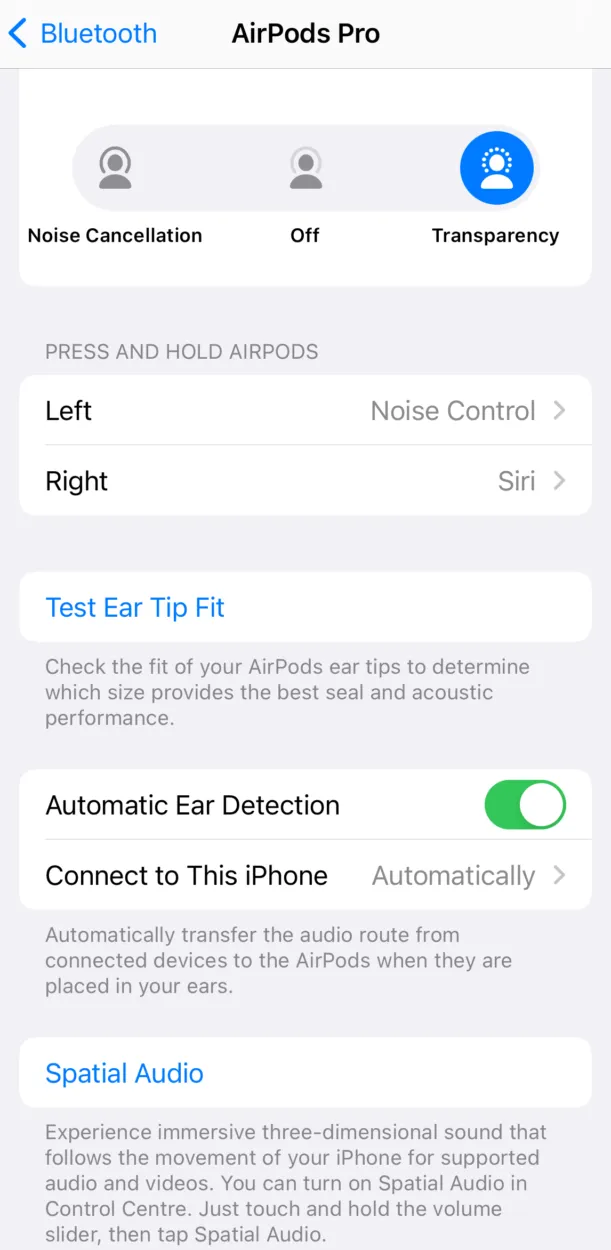
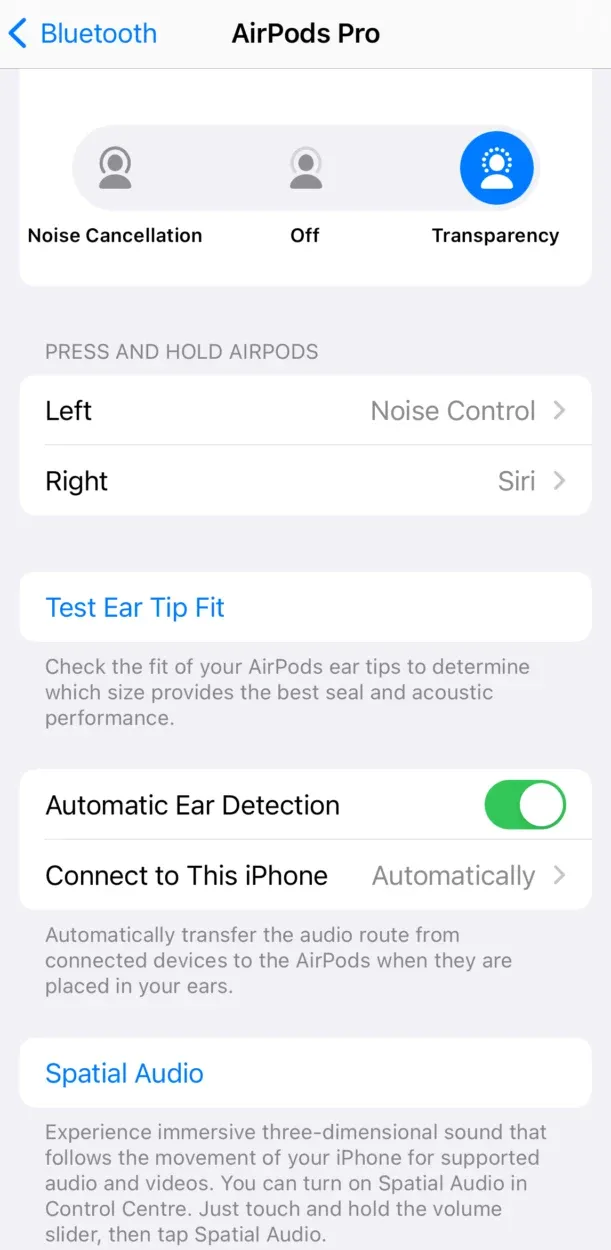
Zurücksetzen des Netzwerkstatus Ihres Telefons
Wenn Sie den Netzwerkstatus Ihres Telefons zurücksetzen, löscht Ihr Telefon auch alle zuvor hergestellten Verbindungen mit Ihrem Netzwerk oder anderen Geräten.
Die Einstellungen Ihres Geräts bestimmen, wie es sich mit Netzwerken, einschließlich Bluetooth-Geräten, verbindet. Wenn es ein Problem mit diesen Einstellungen gibt, könnte dies die Ursache für Ihr Problem sein.
Das Zurücksetzen der Einstellungen kann helfen, aber danach müssen Sie Bluetooth-Geräte erneut koppeln, Wi-Fi-Passwörter eingeben usw. Denken Sie daran, bevor Sie fortfahren.
Gehen Sie zu Einstellungen > Allgemein > Zurücksetzen > Netzwerkeinstellungen zurücksetzen, um Ihre Netzwerkeinstellungen zurückzusetzen.
- Gehen Sie zu Einstellungen.
- Scrollen Sie nach unten zum Abschnitt Allgemein.
- Wählen Sie ganz unten Zurücksetzen.
- Klicken Sie schließlich auf „Netzwerkeinstellungen zurücksetzen“.
Apropos Airpods: Wenn Sie diesen Artikel gelesen haben, sollten Sie sich unbedingt meinen anderen Artikel darüber ansehen, wie man einen toten oder offline geschalteten Airpods-Satz findet.
Häufig gestellte Fragen (FAQs)
Q1. Wie kann ich einen meiner Airpods reparieren, der nicht mit meinem Android-Telefon funktioniert?
Wenn Sie Ihre Airpods mit einem Android-Telefon verbunden haben, sind die Schritte zur Fehlerbehebung ähnlich wie bei iOS, mit ein paar Ausnahmen.
Verwenden Sie eine App wie Air Battery aus dem Google Play Store, um den Ladezustand des Akkus zu überprüfen. Um Firmware-Probleme auszuschließen, koppeln Sie Ihre Airpods mit einem iPhone, um sicherzustellen, dass sie die neuesten Updates erhalten. Wenn Sie kein iPhone haben, das Sie verwenden können, sollten Sie Ihre Airpods in ein Geschäft bringen, das Apple-Produkte verkauft, um dies zu versuchen.
Q2. Warum funktioniert mein linker Airpod nicht, wenn ich telefoniere?
Wenn das Mikrofon mit Ihrem linken Airpod nicht funktioniert, überprüfen Sie die Mikrofoneinstellungen auf Ihren Airpods. Möglicherweise ist das Mikrofon auf den rechten Ohrhörer eingestellt. Wählen Sie Automatisch, Immer linker Airpod oder Immer rechter Airpod unter Einstellungen > Bluetooth > Mikrofon.
Q3. Was ist die Live Listen-Funktion?
Ihr iPhone, iPad oder iPod touch kann als Mikrofon für Ihre AirPods, AirPods Pro, AirPods Max, Powerbeats Pro oder Beats Fit Pro dienen, indem Sie Live Listen verwenden. Sie können Live Listen verwenden, um jemanden zu hören, der quer durch den Raum oder über laute Geräusche hinweg spricht, um eine Diskussion zu verfolgen.
Wenn Sie mehr über diese Funktion erfahren möchten, können Sie sich diese Studie von Critical Studies in Media Communication ansehen.
Fazit
- Obwohl Apple Produkte am meisten genutzt und geschätzt werden, kann auch die beste Technologie manchmal schief gehen. Aber es liegt nicht immer an der Technologie; manchmal gehen die Verbraucher nicht sorgsam mit diesen Produkten um und verschwenden sie schließlich.
- Eine der häufigsten Ursachen für die Beschädigung der Airpods ist, dass sich Rückstände wie Flusen, Staub oder sogar Ohrenschmalz ansammeln und gereinigt werden müssen.
- Apple bietet auch eine detaillierte Anleitung für die Reinigung Ihrer Airpods. Sie können sie leicht reinigen, indem Sie sie mit einem angefeuchteten, fusselfreien Tuch oder einem Clorox-Tuch abwischen.
Andere Artikel
- Vizio TV schaltet sich nicht ein? (Hier finden Sie die Lösung)
- Warum macht das Gehäuse der Airpods Pro Geräusche?
- Arris Modem leuchtet (Anleitung zur Fehlerbehebung)
Klicken Sie hier, um die Visual Story Version dieses Artikels zu sehen.
